

Dit onderwerp bevat de volgende instructies.
1. Het PRISMAsync Print Server-domein configureren
2. De domeingebruikersgroepen toevoegen waartoe de gebruikers van NFC-smartcards behoren
3. De smartcardlezer aansluiten
4. Het gebruik van NFC-kaarten configureren
Voer de procedures uit in de volgorde waarin ze worden weergegeven.
U begint met het maken van PRISMAsync Print Server-domeinen die verwijzen naar de LDAP-domeinen waar de gebruikersaccounts van NFC-smartcards zijn opgeslagen.
Open de Settings Editor en ga naar: .
 [Domeinen] (tabblad)
[Domeinen] (tabblad)Voeg het domein toe.
Geef de juiste tekenreeks op in het veld [Zoekfilter voor gebruikerscode van NFC-smartcards] .
De tekenreeks moet verwijzen naar de eigenschap die de UID (user identifier) op de LDAP-directoryserver bevat.
 Zoekfilter
ZoekfilterVoorbeeld:
In dit voorbeeld van Windows Server Active Directory is de UID (user identifier) van de smartcard opgeslagen in het veld Office.
 Windows Server Active Directory
Windows Server Active DirectorySelecteer [Aangepast] bij [LDAP-verbinding] .
Geef vervolgens de aanmeldingsreferenties voor LDAP op: [LDAP-gebruikersnaam] en [LDAP-wachtwoord]. Afhankelijk van de waarde van de optie [Suffix voor gebruikersnaam], wordt de gebruikersnaam automatisch uitgebreid met de FQDN-naam (Fully Qualified Domain Name; volledig gekwalificeerde domeinnaam) of de suffix voor de gebruikersnaam.
 LDAP-machtiging
LDAP-machtigingU voegt PRISMAsync Print Server-domeingebruikersgroepen toe die verwijzen naar de LDAP-gebruikersgroepen waartoe de accounts van gebruikers van NFC-smartcards behoren.
 Domeingroepen toevoegen
Domeingroepen toevoegenVoeg de domeingebruikersgroepen toe waartoe de gebruikers van NFC-smartcards behoren.
Selecteer [Persoonlijke gebruikersnaam] bij [LDAP-verbinding].
Geef de aanmeldingsreferenties voor LDAP op in de velden [Principal-naam van gebruiker] en [LDAP-wachtwoord].
Afhankelijk van de waarde van de optie [Suffix voor gebruikersnaam], wordt de gebruikersnaam automatisch uitgebreid met de FQDN-naam (Fully Qualified Domain Name; volledig gekwalificeerde domeinnaam) of de suffix voor de gebruikersnaam.
De NFC-smartcardconfiguratie bestaat uit een verzameling opties en een test om de configuratie te controleren. Bevestig hiervoor een smartcardlezer en gebruik een NFC-smartcard.
Sluit de lezer aan op een beschikbare USB-poort aan de achterzijde van de PRISMAsync Print Server.
Open de Settings Editor en ga naar: .
 [Gebruikers] (tabblad)
[Gebruikers] (tabblad)Klik op [NFC-smartcards configureren].
 Optie [NFC-smartcards configureren]
Optie [NFC-smartcards configureren] Gebruik de functie [NFC-smartcards gebruiken voor aanmelden] om het gebruik van NFC-smartcards in te schakelen.
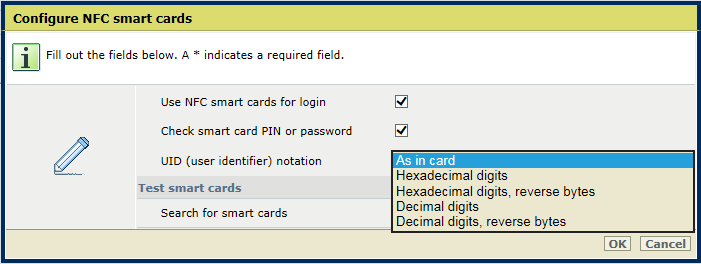 [NFC-smartcards configureren] -opties
[NFC-smartcards configureren] -optiesGebruik de optie [Pincode of wachtwoord van smartcard controleren] om de verificatie op te nemen van een wachtwoord dat verwijst naar het LDAP-wachtwoord van de gebruiker.
Gebruik de optie [Notatie van gebruikerscode] om op te geven hoe de UID (user identifier) wordt weergegeven in de LDAP-gebruikersgegevens.
Klik op [OK] of ga door met de test om de smartcardconfiguratie te controleren.